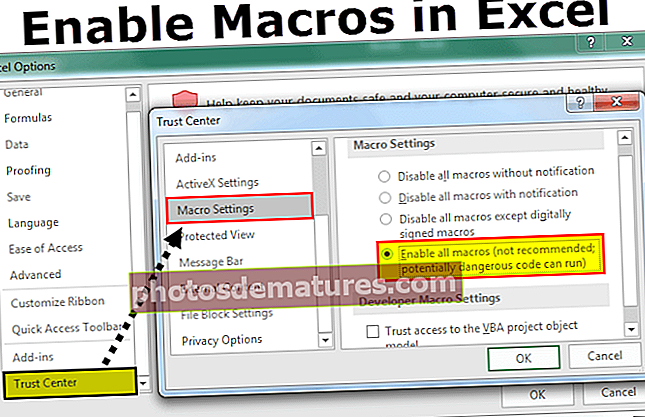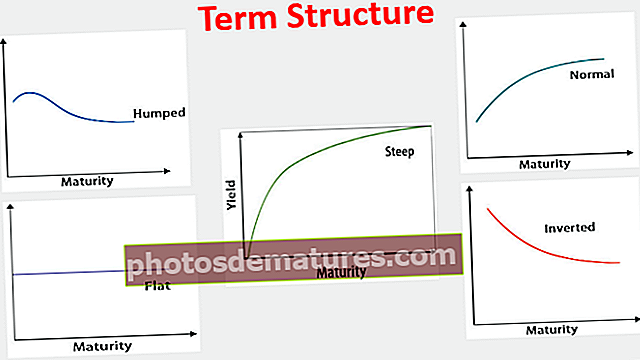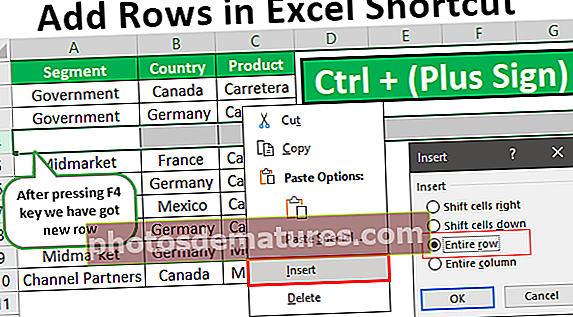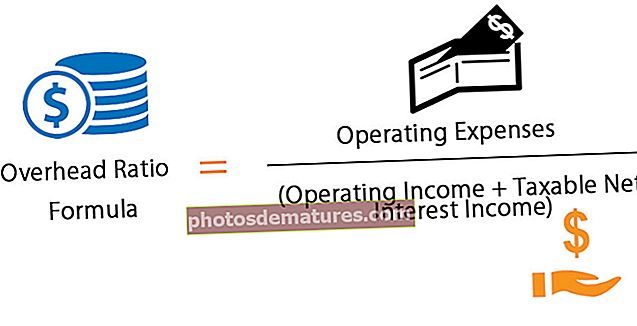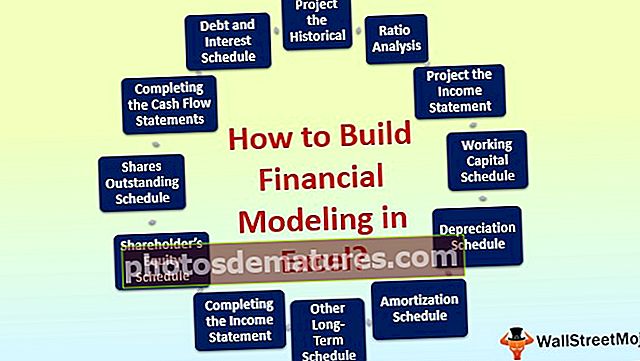Excel中的自动套用格式(节省时间的技巧)|如何在Excel中使用自动格式化?
Excel中的自动套用格式选项
excel中的AutoFormat选项是一种独特的快速格式化数据的方式,第一步是我们需要选择需要格式化的全部数据,然后第二步我们需要从QAT中单击自动格式化,第三步是从不同的选项中选择格式。
取消隐藏自动套用格式选项的7个简单步骤
好的,请按照以下步骤取消隐藏超酷选项以开始使用它。
- 步骤1: 单击文件选项卡。

- 第2步: 现在单击选项。

- 第三步: 现在单击快速访问工具栏

- 第4步: 现在,从下拉列表中的功能区选项中选择“命令不是”。

- 步骤5: 现在搜索 自动套用格式 选项。

- 步骤6: 现在单击添加并确定。

- 步骤7: 现在,它显示在快速访问工具栏中。

现在,我们取消隐藏“自动套用格式”选项。
如何在Excel中使用自动套用格式选项? (带有示例)
您可以在此处下载此自动格式Excel –模板–自动格式Excel –模板范例#1
将格式应用于数据要比普通的繁琐且费时的格式化更快。
假设您具有如下图所示的数据。

我们在第一行中具有标题,在第六行中具有每一列的总计。
这看起来不专业,丑陋,原始数据等等……无论您叫什么,但现在看起来都看不到。
这是应用“自动套用格式”选项并使数据看起来值得观看所需的步骤。
- 步骤1: 将光标放在数据的任何单元格中。

- 第2步: 单击快速访问工具栏中的自动套用格式选项。 (我们只是取消隐藏此选项)

- 第三步: 现在,这将在对话框下方打开。

- 第4步: 在这里,我们总共提供了17种不同的预先设计的格式选项(一种是用于删除格式的)。根据您的喜好选择合适的格式选项,然后单击“确定”。

哇!现在看起来比以前的原始数据要好得多。
注意:我们可以在任何时间点更改格式,只需在“自动套用格式”选项中选择不同的格式样式即可。
范例#2
所有格式都是6种不同格式选项的集合。我们对这些格式选项的控制有限。
我们可以对这些格式进行非常有限的修改。如果需要,我们可以自定义此格式。
六种格式设置选项是 数字格式,边框,字体,样式,对齐方式和宽度/重量。
- 步骤1: 首先选择格式化的数据。

- 第2步: 单击自动套用格式,然后单击 选项…

- 第三步: 这将打开所有6种六种类型的格式化选项。在这里,我们可以选择和取消选择格式选项。实时预览将根据您的更改进行。

在上表中,我未选中 边界 格式选项。查看所有格式选项,所有格式的边框格式都消失了。同样,我们可以根据需要选中和取消选中复选框。
例子#3
就像我们如何在excel中应用自动套用格式一样,我们只需单击一个按钮即可删除那些格式。
- 步骤1 - 选择数据,然后单击“自动套用格式”,然后选择最后一个选项

要记住的事情
- 通过在excel中应用自动套用格式,我们将删除所有现有的格式设置。因为它无法识别现有的格式。
- 我们至少需要两个单元格才能应用自动套用格式。
- 在自动套用格式下,我们共有16种格式选项,从记帐到列表,从表到报表。
- 如果数据中有空格,则“自动套用格式”将限制格式,直到找到中断为止。
- 我们可以使用 选项 自动套用格式中的方法。
- 这可能是excel中最被低估或不经常使用的技术。